
作为Windows 10自带的云盘,OneDrive为资料的自动备份和同步提供了方便。然而,从隐私或其他方面考虑,有些人不愿意使用OneDrive。但Windows 10本身不提供直接卸载OneDrive的入口。如何才能彻底卸载OneDrive呢?
1. 通过组策略配合进程管理解决
首先,我们可以通过组策略编辑器来禁用OneDrive。点击任务栏上的Contana搜索框并输入“组策略”,在最佳匹配结果中选择“编辑组策略”控制面板项,进入到本地组策略编辑器环境。
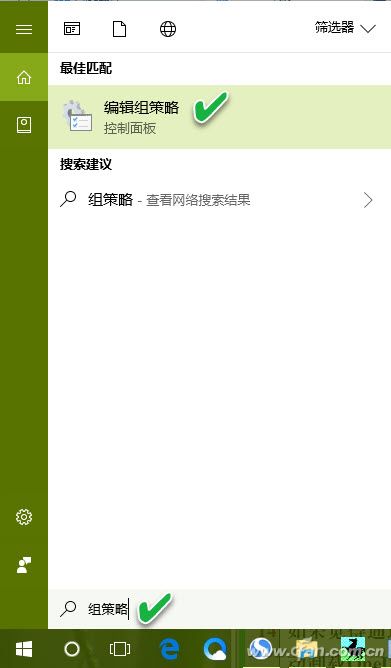
在组策略编辑器窗口左侧栏内,依次定位到“计算机配置→管理模板→Windows组件→OneDrive”,可看到右侧窗格内的5个相关选项。双击这些选项并将它们设置为“已禁用”状态。
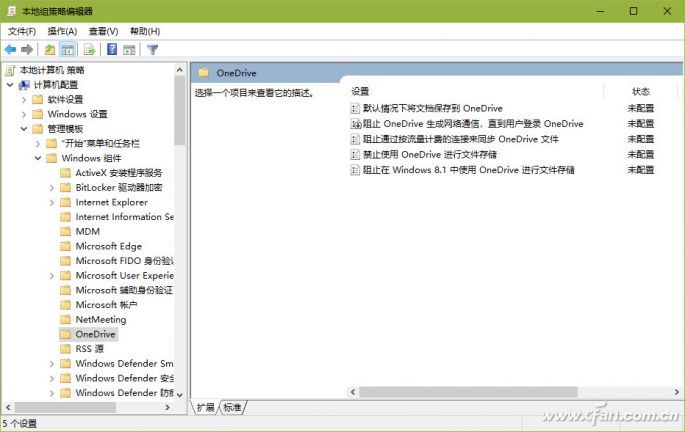
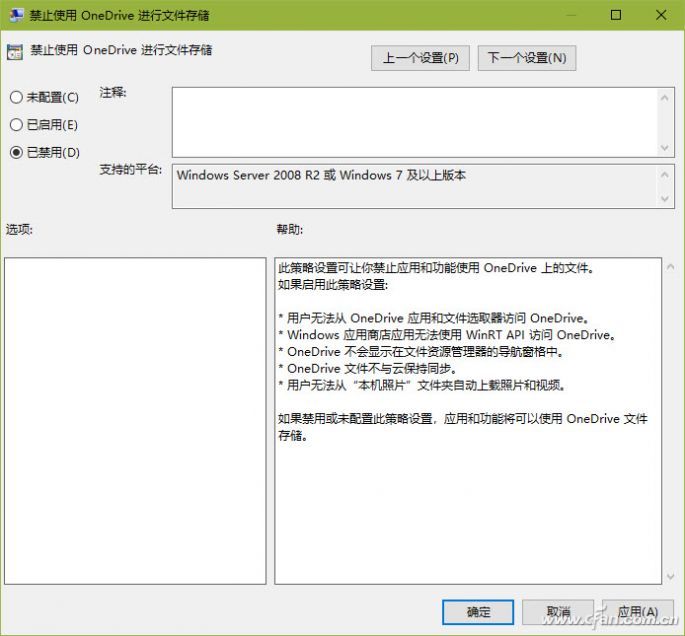
接下来右键单击任务栏空白处,调出任务管理器。在进程管理列表中找到OneDrive进程,右键单击并选择“禁用”。
随后,在Windows资源管理器中,点击“查看”功能面板,将“显示/隐藏”分组中的“隐藏的项目”复选框选中。最后进入到当前Windows用户所在的“AppData→Local→Microsoft”文件夹,找到Onedrive子文件夹,将其删除即可。
小提示:
若无法直接删除,可利用Unlocker工具或360右键强力删除命令进行删除。
2. 通过专用卸载软件来解决
如果觉得通过上述过程卸载较为复杂,还可以借助于一款自动卸载OneDrive的批处理软件OneDrive Uninstaller来解决。由于批处理软件代码完全透明,因此你不用担心软件有什么猫腻,完全可以先用记事本打开查看后再行使用。
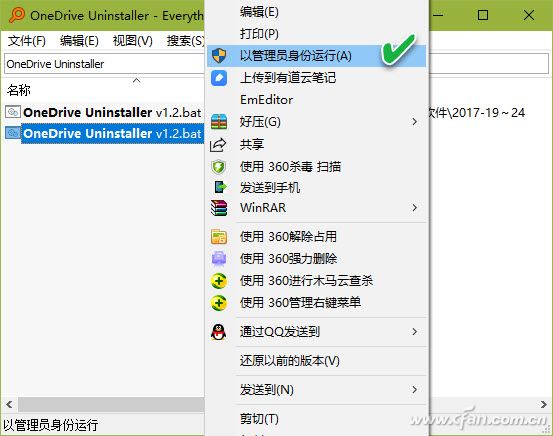
右键单击OneDrive Uninstaller软件,在快捷菜单中选择“以管理员身份运行”,随后确认弹出的提示,执行操作后会自动卸载OneDrive。
零七网部分新闻及文章转载自互联网,供读者交流和学习,若有涉及作者版权等问题请及时与我们联系,以便更正、删除或按规定办理。感谢所有提供资讯的网站,欢迎各类媒体与零七网进行文章共享合作。
